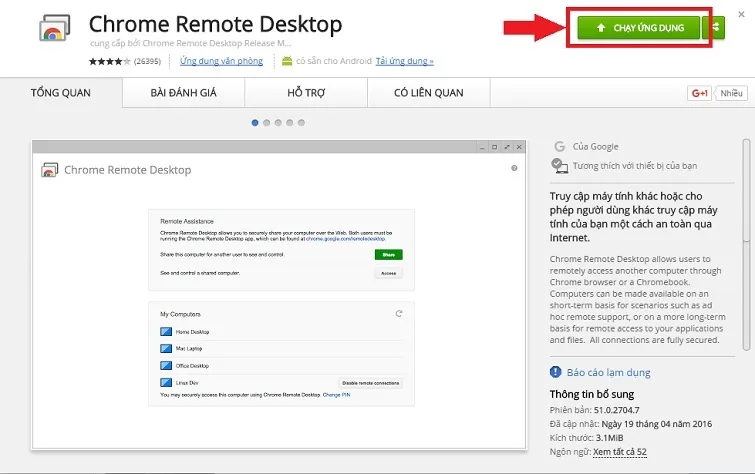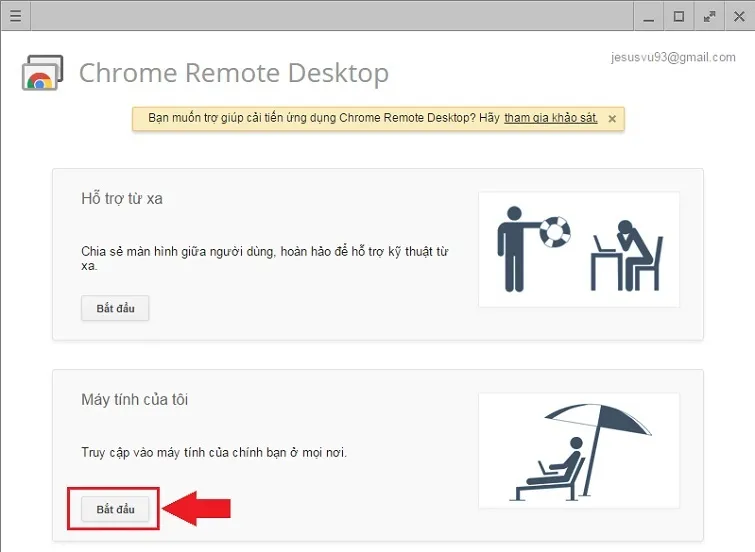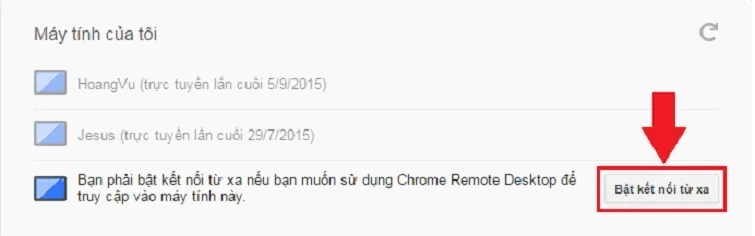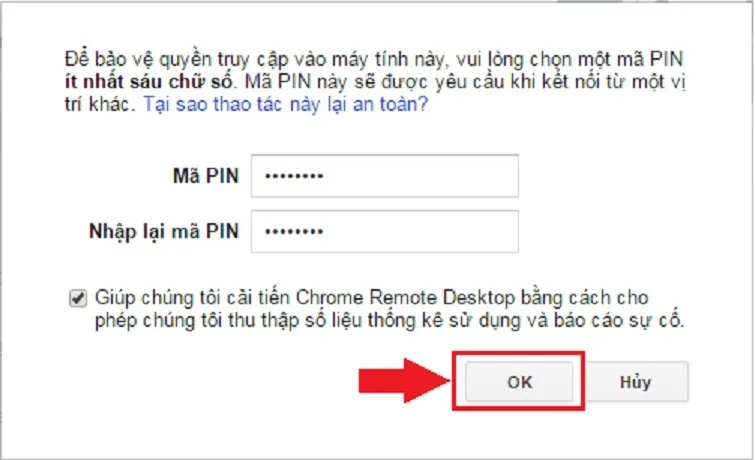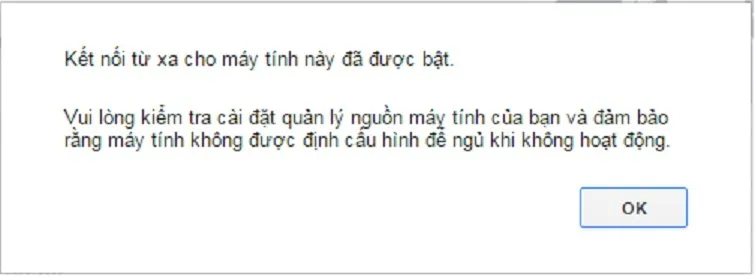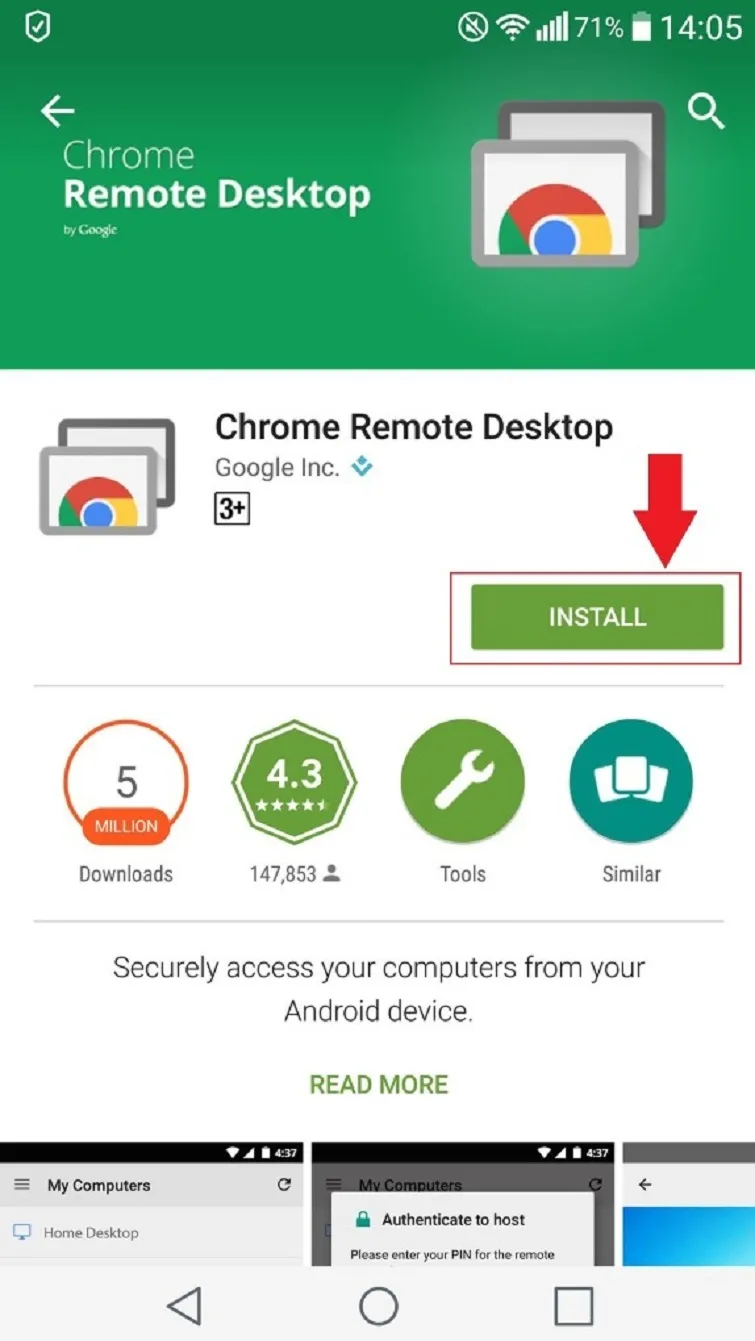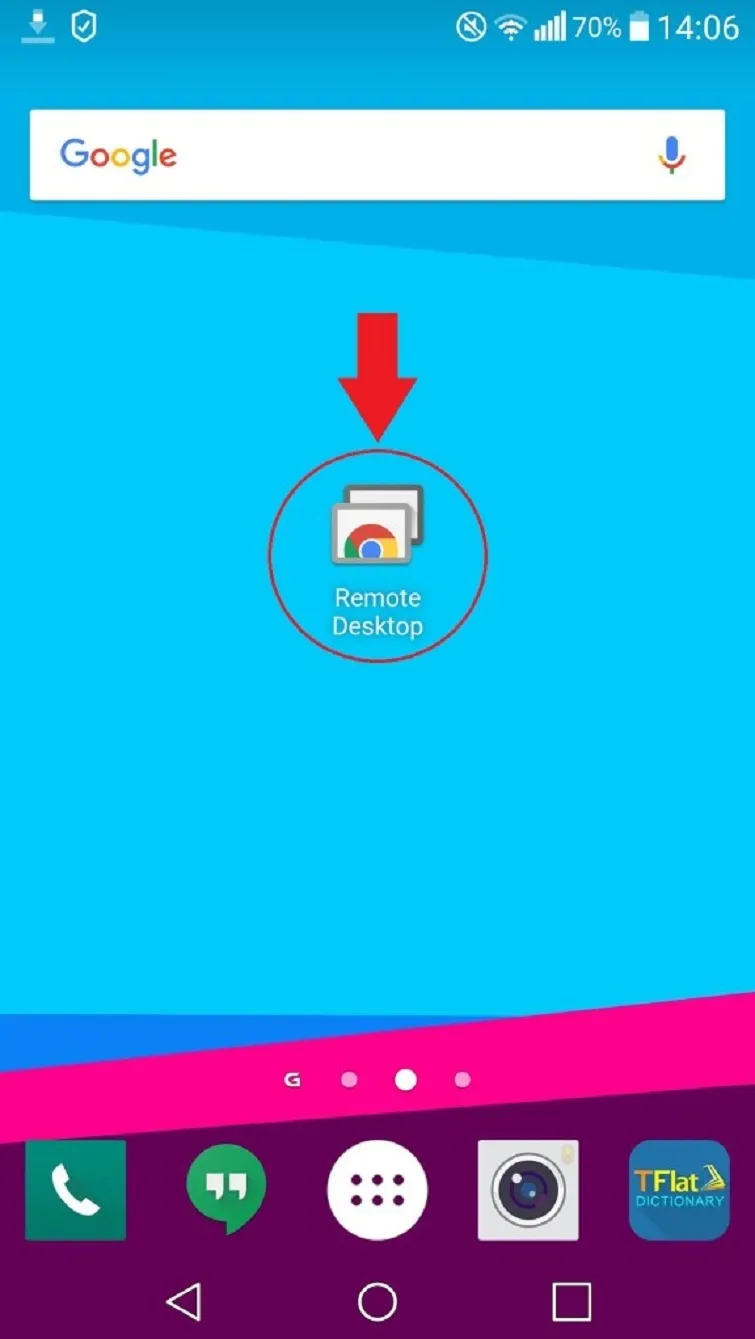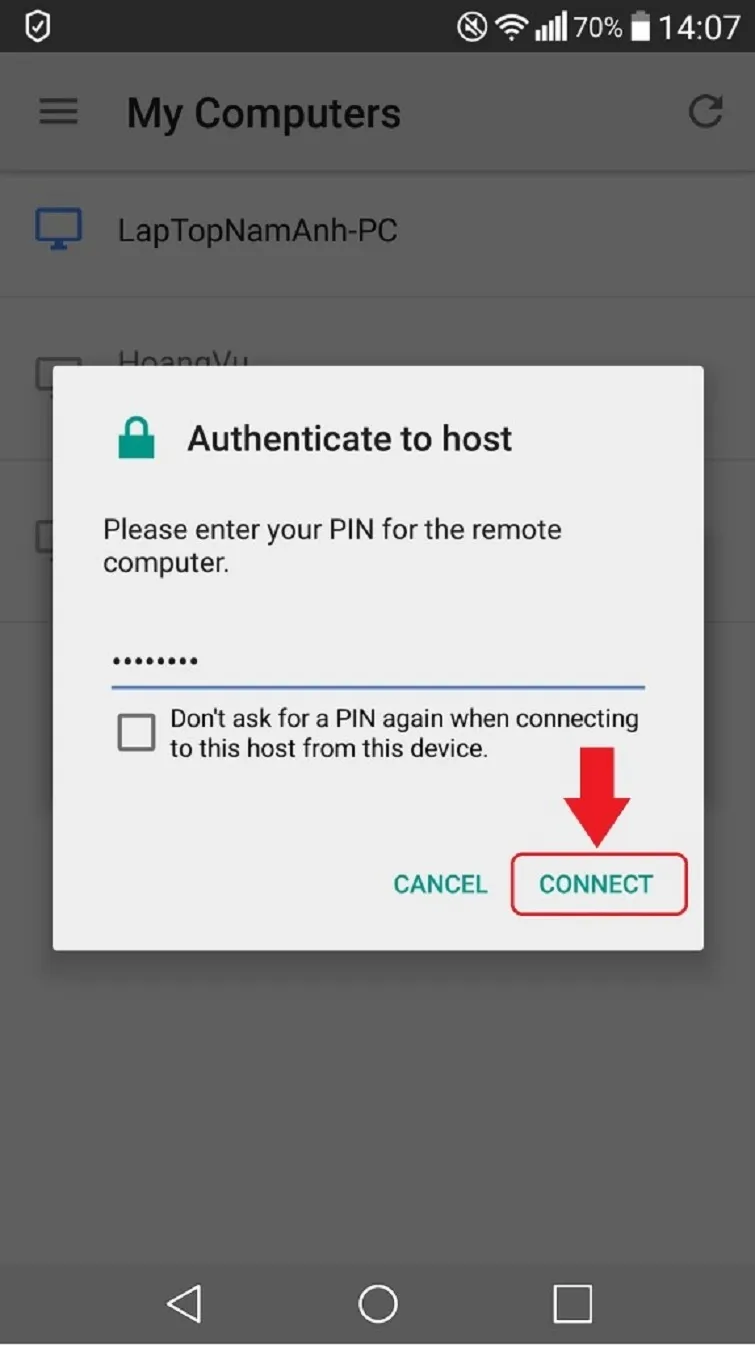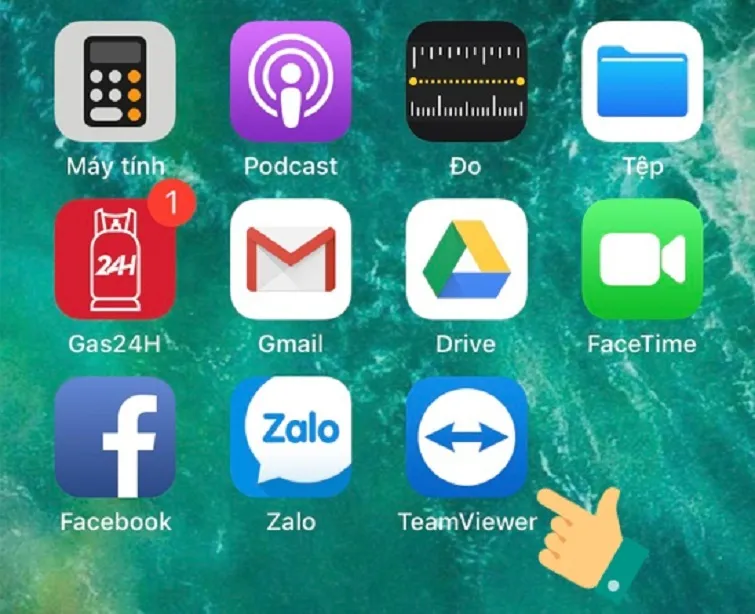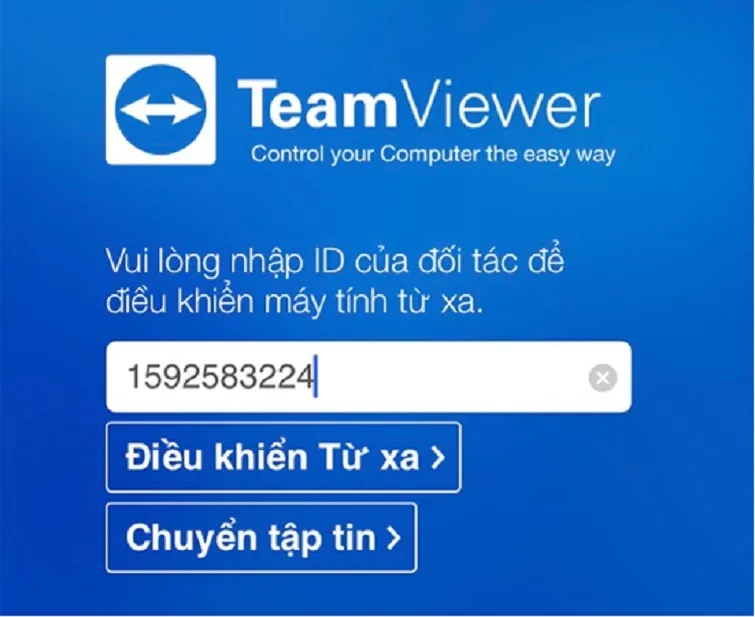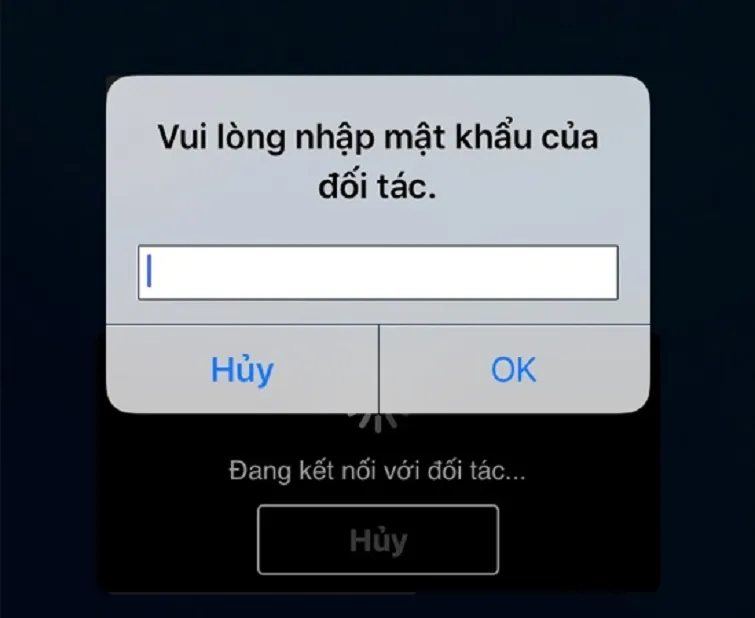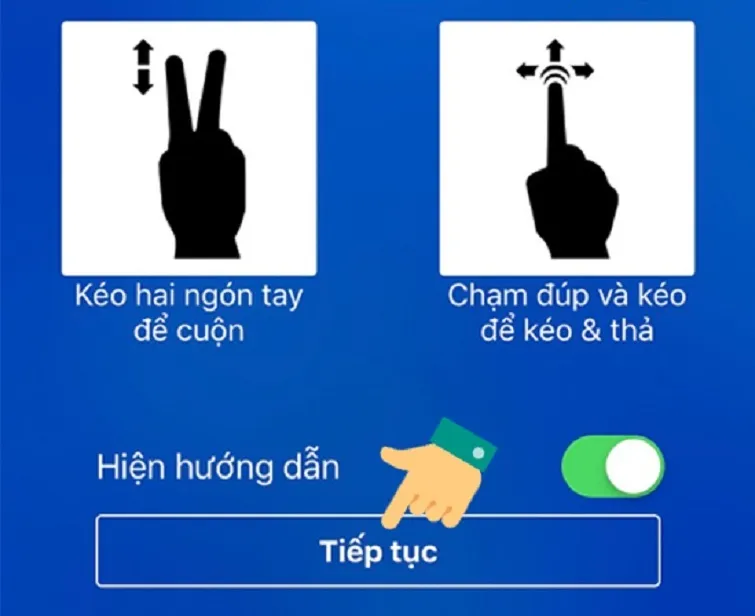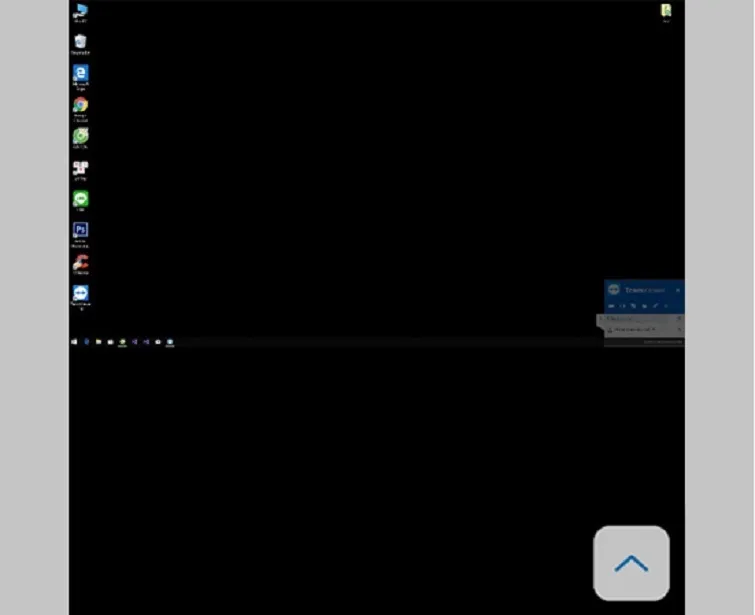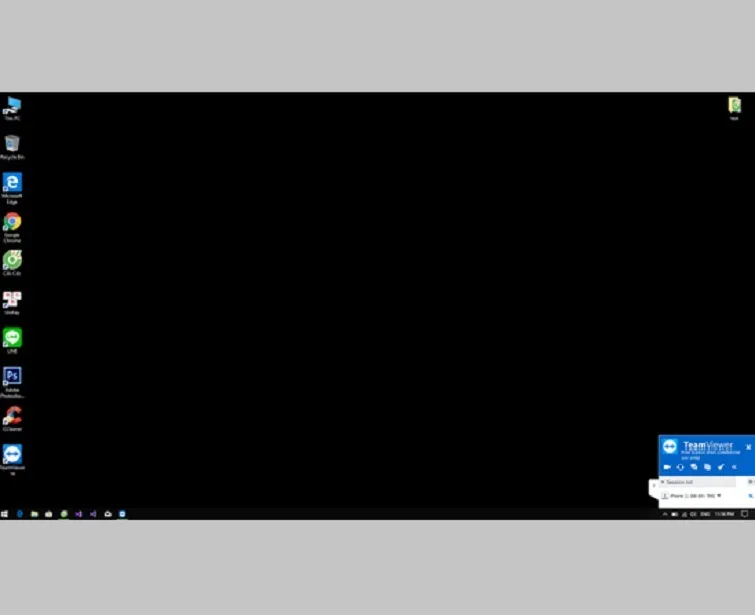Cách điều khiển laptop bằng điện thoại được thực hiện như thế nào? Các bạn hãy theo dõi những chia sẻ dưới đây của Blogios.edu.vn – Hệ thống sửa chữa điện thoại Đà Nẵng, về cách điều khiển laptop bằng điện thoại Androi và iPhone cực kỳ đơn giản.
Bạn đang đọc: Cách điều khiển laptop bằng điện thoại
Cách điều khiển laptop bằng điện thoại Android bằng Google Chrome
Trước khi tiến hành cách điều khiển laptop bằng điện thoại Android các bạn cần chuẩn bị:
– Một chiếc điện thoại Android và ứng dụng Google Chrome trên laptop (Tất nhiên là phải có mạng wifi).
– Cần phải đăng nhập tài khoản Gmail của bạn vào trên thiết bị điện thoại và laptop.
Đầu tiên, các bạn hãy thực hiện một số thao tác trên laptop và sau đó là trên điện thoại.
Trên laptop:
Bạn hãy tải về máy tiện ích Chrome Remote Desktop ở trên trình duyệt Google Chrome.
Sau đó, bạn nhấn vào ô CHẠY ỨNG DỤNG.
Trong tiện ích vừa tải về, bạn hãy nhấn vào Bắt đầu ở khung Máy tính của tôi.
Rồi bạn tiếp tục nhấn vào ô Bật kết nối từ xa.
Lúc này sẽ có một cửa sổ hiện ra và yêu cầu bạn nhập mã PIN vào (ít nhất là 6 chữ số), bạn tiến hành nhập mã bất kỳ rồi chọn OK.
Trên điện thoại:
Tương tự như trên, bạn cũng tải về điện thoại một ứng dụng có tên là Chrome Remote Desktop ở trên Google Play.
Sau khi đã cài đặt hoàn tất, bạn mở lên ứng dụng Chrome Remote Desktop vừa được tải về.
Tại đây, những chiếc laptop đang chia sẻ Chrome Remote Desktop hay những laptop mà bạn đã từng kết nối sẽ được hiển thị ra.
Tìm hiểu thêm: Cách khởi động iphone khi treo máy
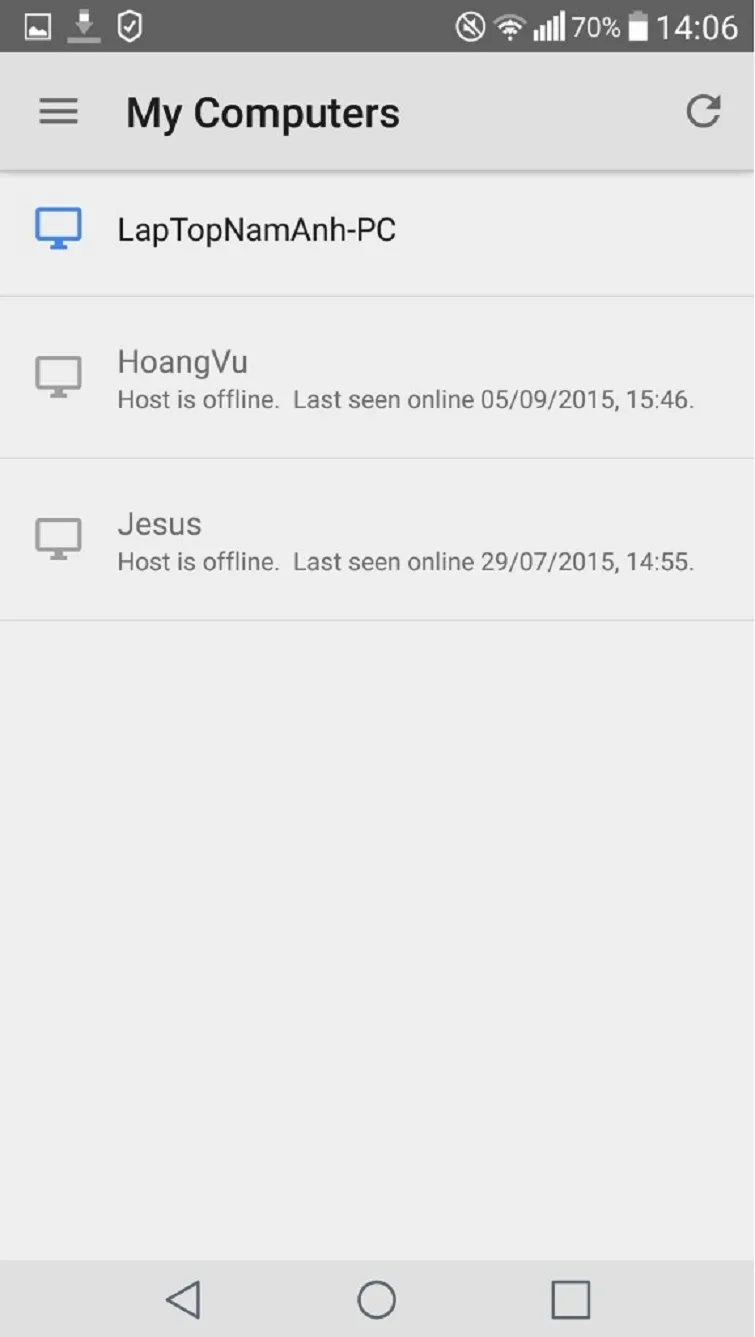
Bạn tiếp tục nhấn vào ô Laptop bạn chọn để kết nối. Sau đó, bạn nhập mã PIN đã được thiết lập trên laptop và chọn vào CONNECT.
Lúc này điện thoại của bạn đã được kết nối với máy tính. Bạn có thể tiến hành di chuột bằng việc di ngón tay ở trên màn hình điện thoại, hay có thể nhập ký tự bằng bàn phím điện thoại.
Để có thể tắt kết nối giữa điện thoại và laptop, bạn chỉ cần bấm vào ô Stop Sharing.
Ngày nay, thường có rất nhiều công cụ hỗ trợ cho quá trình điều khiển laptop từ xa bằng thiết bị điện thoại. Nhưng theo chúng tôi thì ứng dụng Chrome Remote Desktop là một tiện ích vô cùng tiện lợi và được thực hiện một cách dễ dàng kể cả trên điện thoại lẫn laptop.
Cách điều khiển laptop bằng điện thoại iPhone bằng TeamViewer
Bước 1: Đầu tiên, các bạn hãy cài đặt ứng dụng TeamViewer vào laptop của mình.
Bước 2: Sau đó, bạn tải ứng dụng TeamViewer về điện thoại iPhone từ App Store. Sau khi đã cài đặt xong, bạn hãy tiến hành truy cập vào ứng dụng.
Bước 3: Tại giao diện trên điện thoại iPhone, bạn nhập vào địa chỉ ID cùng với mật khẩu hiển thị trên laptop vào.
Bước 4: Chọn Tiếp tục ở trên điện thoại để xác nhận việc kết nối từ xa.
Bước 5: Đến đây, ở trên điện thoại của bạn sẽ hiển thị màn hình Desktop của laptop mà bạn vừa kết nối. Như vậy là bạn đã có thể điều khiển được laptop bằng điện thoại.
Bước 6: Trên laptop cũng xuất hiện hình nền màu đen sau khi đã kết nối thành công.
>>>>>Xem thêm: eSIM là gì? Hướng dẫn cách cài eSIM trên iPhone và Android đơn giản nhất
Đó chính là cách điều khiển laptop bằng điện thoại mà hệ thống Blogios.edu.vn muốn gửi đến các bạn. Nếu có thắc mắc gì xin liên hệ qua hotline hoặc đến trực tiếp tại hệ thống để được tư vấn chi tiết. Chúc các bạn thực hiện thành công nhé!